图片太多需要压缩节省空间宝子们会用什么办法呢?如果你不知道怎么做的话就看看下面的介绍吧。一定会帮到你。
我们下载好的是一个压缩包,需要把它解压到电脑里。
然后双击打开它,再双击打开工具。
工具就是这样的界面,上面有【文件】【选择】【帮助】下面是显示区,最下面是【输出目录】的设置,还有两个【设置】【开始压缩】的按钮。
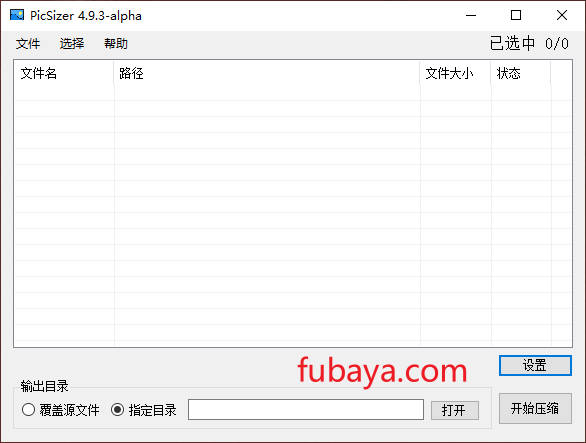
操作也很简单,我们点击上面的【文件】它有添加文件,打开文件夹两种方式,我们图片多就用打开文件夹。单张图片的压缩就选择添加文件,
然后我们选择我们的图片文件夹比如我这的A然后点击【确定】,
之后就可以在显示区看见我们的文件了,然后我们点击面【输出目录】后面的【打开】
然后选择保存位置。我这选择B文件夹,然后点击【确定】,
打开【设置】
这里可以设置压缩参数,图像处理,里面包括了指定大小,画质。还有添加水印。我这里就默认,大家在使用的时候根据自己的需求来设置就好,
之后点击【开始压缩】,之后会有一个小窗口显示完成了多少,我们点击【确定】
然后就可以在文件夹里看见我们的图片了。
我们选择一个图片来对比一下,下面是04图片压缩前后的对比:
可以看见大小是改变了的。怎么样是不是好简单的?好了,今天的工具就介绍到这里,工具的获取请看文章的顶部,感谢大家的观看,我们下期再见。
© 版权声明
文章版权归作者所有,未经允许请勿转载。
THE END








